当ブログはプロモーションを含みます
この4月から小学2年生に進級した息子。
新コロナ一斉休校延長に伴い、我が家もスマイルゼミを導入することに。
待ちに待ったスマイルゼミが本日やってきました!
初期設定が必要だから息子がいない時に1人でやりたいな、と思っていた所、息子が丁度おばあちゃんの家に行っていた時に届いたのでラッキーラッキー。
スマイルゼミの初期設定は超簡単

早速初期設定開始!
面倒かな・・・と思ったけど、凄く簡単でした。
我が家に届いたタブレットは40%程度充電されているものだったので、すぐに初期設定にとりかかれました。一応、充電しながら設定することに。
スタートガイドの通りにポチポチしていけば設定完了なんですけど、何故だか登録時のメルアドとパスワードのところでログイン出来ず・・・何か押し間違いがあったのか、何回か試したところやっとこさログイン完了できました。
我が家のWi-FiルータはバッファローのためAOSSでタップ1つで簡単に設定できたのですが、バッファロー以外のWi-Fiを使っている場合は手動でなにがしか入力が必要なようです。
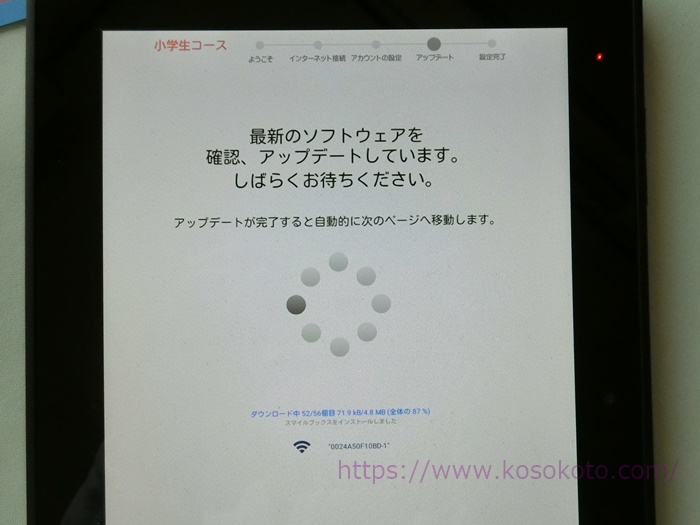
Wi-Fiの設定が終わったら、いよいよアップデート。
この待機時間が1番長かったです。
アップデートが完了したらいよいよ学習開始!
勉強キライな子供が夢中で取り組む!

まず最初に取り組んだのが、マイキャラの設定。
息子はああでもないこうでもない、と色々いじくった結果、顔は初期設定のままに決定。ニックネームは「ゆうと」と名付けていました。ちなみに「ゆうと」は本名とは全く関係なく、息子が決めた名前だったのですが、名前もマイキャラの姿も「全部変える!」と言っていました。

息子も私も、取り組み方が良く分からなかったので「ミッション」と書かれていたものをひたすらやることに。
まずは算数。
瞬時に採点してくれるし、タイムも勝手には買ってくれるし、これは親もラクだし子供も楽しいかも。
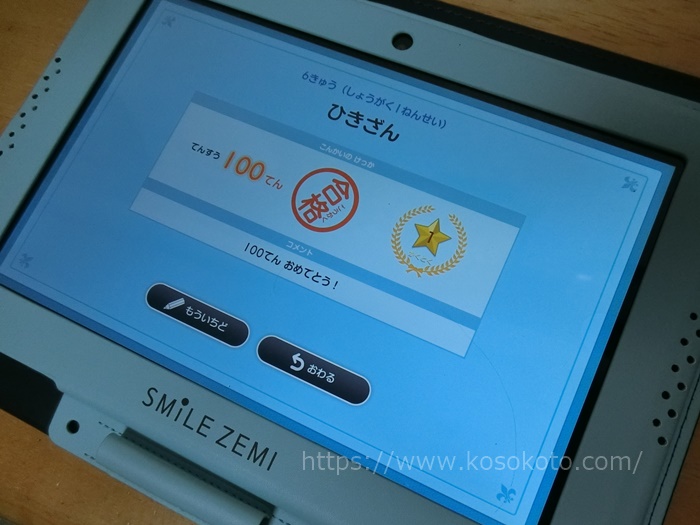
最後はこんな感じで結果が表示されていました。
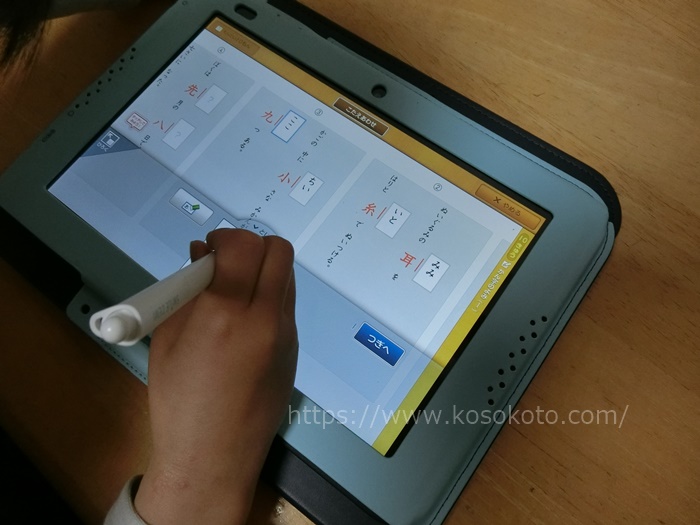
次は国語。
これは平仮名を書くときはキレイな字で書かないと認識されにくくなるのがイイ!息子は紙ベースだと字が汚いんですよね。もともとやる気がないから殴り書き。思わぬところでキレイな字の練習ができて母嬉しい。
この算数は計算ドリル、国語は漢検ドリルみたいです。
まだ本編は全くやっていないことに気が付きました。
ミッションをひたすら押したら、初めての今日は計算ドリルと漢検ドリルが交互に出てきたので、明日は4月号とやらを取り組ませてみたいと思います。これ、仕組を理解するまでちょっと大変かも・・・私だけか!?
子供にスマイルゼミを渡す前にやっておきたいこと

勉強が終わると、アプリゲームで遊べます。
「アプリで遊べる時間、33分」みたいに出ていました。
息子はゲームが出来ることに目をキラキラ輝かせ、「おかーさん、スマイルゼミをとってくれて、本当に本当にありがとう!」と感謝されました・・・ゲーム機代わりでしょうか・・・しかし、勉強をしないとゲームができない仕組みになっているのがGOOD。
だがしかし、大した勉強をしていないのに、アプリで遊べる時間が33分って長くない!?ってことで、検索してみたら、アプリで遊べる時間が親が操作する「みまもるネット」で制限がかけられることが判明。
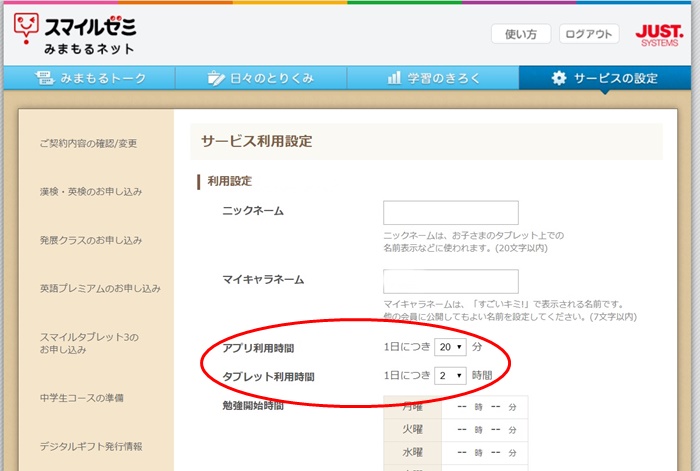
PCからでもスマホからでも設定できます。
※上記画像はPC
「サービスの設定」⇒「サービス利用設定」から変更できました。
ちなみに初期設定はアプリ利用時間が60分、タブレット利用時間が24時間、となっていたので、アプリ利用時間は20分、タブレット利用時間は2時間、にしておきました。
息子は熱中するとずーっとやっているので・・・
この設定は、是非とも子供にタブレットを渡す前にやっておきたいところです。
スマイルゼミをやってみた息子の感想
今日は初日で目新しいからか、夢中でやっていました。
勉強キライな息子が、漢字の書き順がメチャクチャな息子が、引き算は嫌だ!と言っていた息子が、自ら一人で取り組んでいてビックリ。息子は何でも「おかーさんも一緒に!」タイプなのに、1人で黙々とやっています。
ただ、これがいつまで続くか・・・
息子に面白い?と聞いたら「面白い!」と言ったので、1年くらいは続けられそうか聞いたら「それは無理でしょ、せいぜい3か月でしょ」だって・・・それなら解約時のタブレット代が勿体ないから全額返金期間の2週間で解約するぞ!!!
ちょっと調べたところ、1年以上使えばタブレット代は無料らしいのですが、半年未満だと結構とられ、半年以上1年未満だと7千円くらいとられるそうです。それなら、最低でも半年やるか、2週間でやめるかした方がいいよね。
さて、息子とスマイルゼミの関係は今後どうなることやら。
















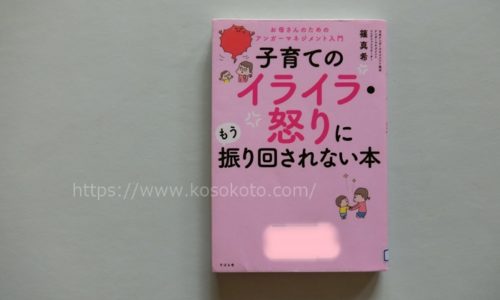




この記事へのコメントはありません。